Como Enviar Mudanças do WordPress do Staging para o Live
Publicados: 2019-12-03Mudar de um site de teste do WordPress para um site ao vivo nunca foi tão fácil!
A preparação é imprescindível para a manutenção e manutenção do site, removendo os riscos de testar novos plug-ins, atualizações, experimentar conteúdo gráfico e animado, coisas que podem danificar, travar e potencialmente chutar nosso site para fora do ar.
Em nossa Masterclass de segunda-feira anterior, vimos como era simples configurar um site de teste, mas isso é apenas parte do processo de teste. Empurrar nosso site encenado, pegar nosso site atualizado com todas as suas mudanças e ajustes e colocá-lo no lugar de nosso site ativo (ou de produção) é tão importante, se não mais.
Para fins de teste, precisamos estabelecer dois tipos de sites WordPress ou, se você gosta de dois grupos de usuários Elementor, cada um definido pelo tipo de conteúdo usado no site:
- Conteúdo gerado pelo proprietário - sites que dependem exclusivamente do conteúdo que nós, os moderadores do site, fornecemos. Também conhecido como Conteúdo Gerado pelo Moderador ou Conteúdo de Marca.
- Conteúdo gerado pelo usuário - sites que dependem, completamente ou até certo ponto, dos dados do usuário. Isso inclui dados como informações de formulários ou pedidos feitos por usuários, bem como arquivos carregados, imagens, comentários, etc.
O motivo pelo qual precisamos fazer essa distinção é que precisamos saber se devemos ou não nos preocupar com os dados que foram adicionados ao nosso site ativo, - enquanto estamos trabalhando na versão de backup do nosso site, - no isolado ambiente de preparação.
Empurrando do teste para o site ao vivo: conteúdo gerado pelo proprietário
* Nota: Este processo substituirá quaisquer dados gerados pelo usuário que não apareçam no site Staging, do site Live (incluindo comentários, pedidos, etc.).
Se formos as únicas pessoas a inserir dados em nosso site, podemos evitar a adição de quaisquer dados enquanto estamos trabalhando em atualizações e alterações e enviar a versão atualizada de nosso site atualizado da mesma forma que faríamos com um site totalmente novo .

Se esta tela parece familiar, deveria, porque é exatamente onde paramos em nossa última Masterclass.
Como você deve se lembrar, criamos nosso ambiente de teste local carregando um backup completo de nosso site WordPress ativo, em um ambiente que criamos em nosso próprio computador, usando o aplicativo Local do Flywheel. Existem outras maneiras de fazer isso usando Bitnami ou XAMPP, mas descobrimos que essa era a mais simples e, portanto, a mais eficiente.
Para o propósito desta masterclass, adicionamos um menu e um cabeçalho para ajudar a fazer uma distinção prática entre a aparência e a funcionalidade da nova versão (em estágios) do site e a versão mais antiga (ao vivo).
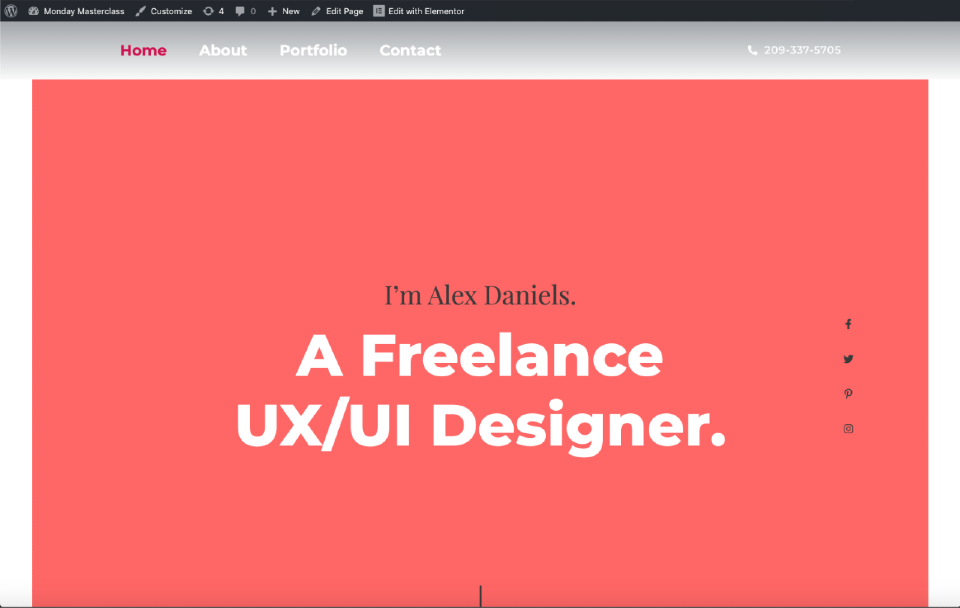
Assim que terminarmos de atualizar e testar nosso site, queremos fazer o upload de nossa nova versão do ambiente local para o site ativo. A maneira mais simples de fazer isso usando um plugin de migração.
Preferimos usar o mais popular entre eles, o plug-in All-in-One WP Migration, e instalá-lo em nosso WordPress.
Etapa 1: instalar a migração All-in-One WP em ambientes WordPress Local e Live
Instale o plug-in All-in-One em nossa instalação do WordPress da mesma forma que faríamos com qualquer outro plug-in.
Vá para o painel do WordPress de nosso site de teste local e, na guia Plug-in, clique em 'Adicionar novo'.
Na caixa de pesquisa, pesquise por All-in-One WP Migration, baixe-o, instale-o e ative-o.
Assim que o plugin for ativado, a guia 'All-in-One WP Migration' aparecerá na barra de menu à esquerda do painel do WordPress.
Repita esse processo para instalar o All-in-One WP Migration no painel do WordPress do seu site Live.
Etapa 2: Criação de um arquivo de exportação da versão local do nosso site
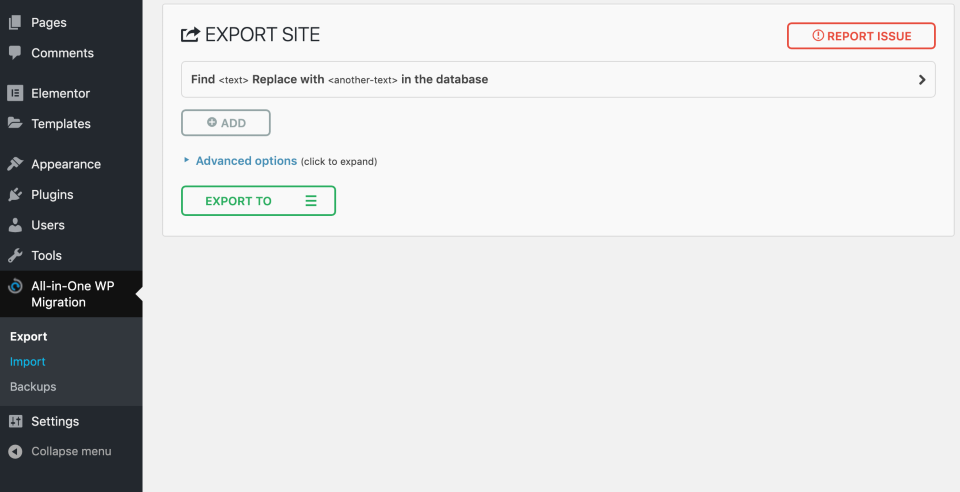
Na barra de menu à esquerda do painel do WordPress, na guia All-in-One WP Migration ', clique na guia e selecione' Exportar '.
Na janela Exportar, você descobrirá que as configurações avançadas permitem exportar certos dados em vez de todo o site.
Sugerimos exportar todo o site. Para fazer isso, clique no botão Exportar e selecione a opção Arquivo no menu suspenso.
Quando o plugin terminar de preparar o arquivo de exportação, aparecerá uma janela com a opção de baixá-lo. Clique para baixar o arquivo de backup para o seu computador.
Etapa 3: Enviar o backup para o site ativo
Com o backup do nosso site de teste baixado, iremos para o painel do WordPress do nosso site ao vivo. Na barra de menu à esquerda, clicaremos em 'All-in-One WP Migration', mas desta vez selecionaremos 'Importar' e, na janela Importar, clicaremos em Importar e no menu suspenso , vamos selecionar Arquivo.
Iremos localizar nosso arquivo exportado e clicar em 'abrir'. O arquivo será carregado no WordPress.
Assim que o upload for concluído, um aviso aparecerá para nos lembrar que continuar com este processo irá sobrescrever tudo em nosso site ativo (incluindo comentários, pedidos, etc.)
Como estamos seguindo este processo apenas para sites que dependem exclusivamente de conteúdo gerado pelo proprietário, clicaremos em 'Continuar'.
O plugin irá agora instalar nosso novo site, sobrescrevendo a versão anterior. Dependendo do tamanho do nosso site, isso pode levar alguns minutos ou muito mais.
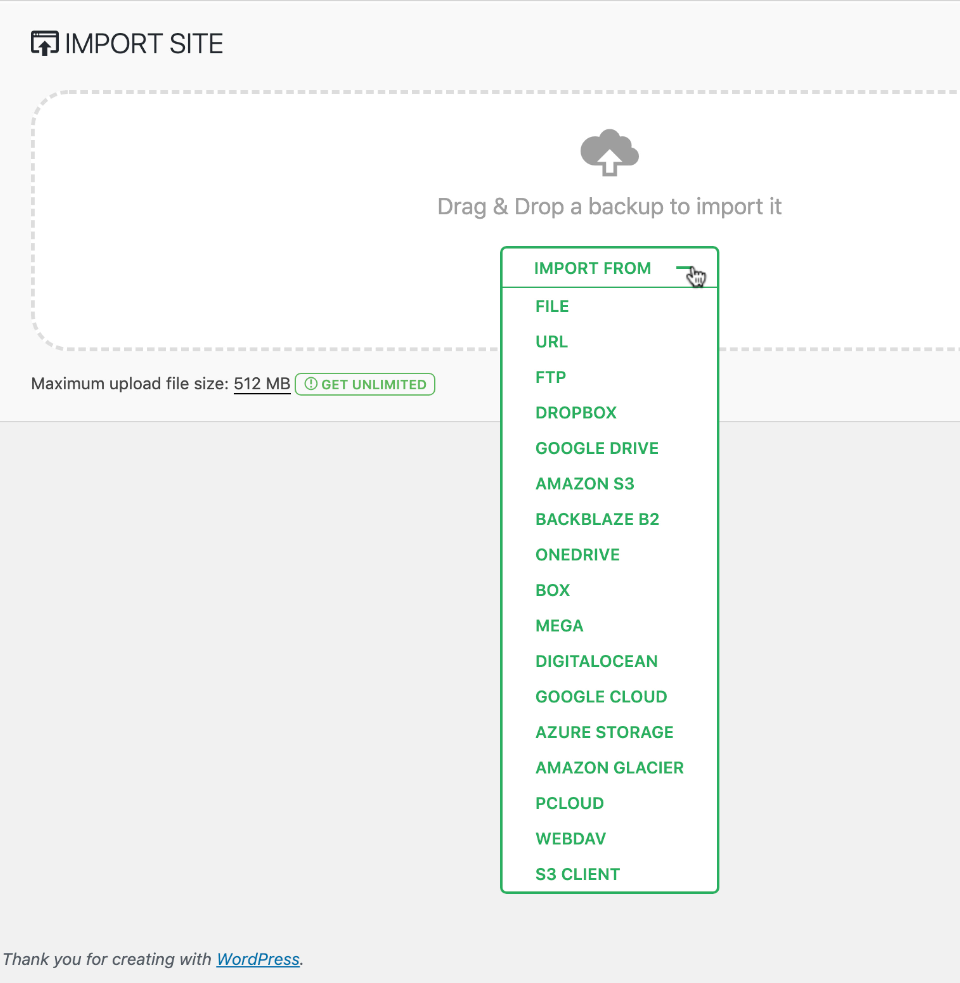
Bônus: apenas enviar ATUALIZAÇÕES do teste para o site ao vivo (semelhante ao Git)
Quando se trata de nossa outra categoria de usuários do WordPress e Elementor, aqueles que dependem de dados que vêm de uma fonte externa, há duas maneiras de enviar o site atualizado do ambiente de teste para o site ao vivo sem correr o risco de perda de dados.
Como mencionado anteriormente, nossa principal preocupação com os dados que vêm na forma de assinaturas de usuários, pedidos de compra, até comentários, etc., é que eles terão continuado a se registrar em nosso site ao vivo, enquanto estávamos ocupados trabalhando na versão de teste isolada.

Um método é um procedimento complexo que envolve mexer em arquivos e pastas individuais por meio de uma interface FTP ou SFTP, usando ferramentas como o C-Panel. Como tal, sentimos que correríamos o risco de os leitores entenderem mal as etapas tediosas e acidentalmente prejudicarem seu site ao vivo.
Dito isso, é extremamente importante fazer backup de seu site Live e de seus dados antes de fazer qualquer outra coisa, independentemente da forma que você escolher para enviar seu site. Lembre-se de que é sempre melhor prevenir do que remediar.
Enviar alterações e atualizações do site a partir de um ambiente de teste é muito mais seguro do que trabalhar diretamente no site ao vivo.
Como fazer backup dos dados
Para fazer isso, você pode usar o plugin Duplicator, ou Migrate DB, até mesmo All-in-One WP Migration.
Depois de fazer o backup do nosso site ao vivo, o segundo método, a maneira mais segura e fácil de enviar o nosso site é através do serviço de hospedagem do nosso site.
Existem muitos serviços de hospedagem Web WordPress que também oferecem serviços de teste, nos quais um ambiente totalmente independente é criado no servidor de hospedagem, para que possamos executar todos os nossos testes e experimentar novas ideias.
Isso inclui hosts como Bluehost, SiteGround, Kinsta e até mesmo o pacote de hospedagem premium do FlyWheel inclui essa opção e, é claro, postaremos links para todos eles e muito mais nas notas do programa abaixo.
BlueHost é o mais popular, porque oferece seu serviço de teste gratuitamente.
Então, novamente, você pode preferir o SiteGround por causa de sua qualidade superior de serviço.
Isso é algo que devemos decidir por nós mesmos, com base no tamanho do nosso site e no volume de tráfego. Mas também precisamos considerar a receita que precisaremos atingir para cobrir nossos custos e se nossa escolha ajudará ou prejudicará nossos objetivos de negócios.

Quando analisamos os números, precisamos ter como objetivo a renda máxima e, ao mesmo tempo, manter nossas despesas gerais baixas.
É aqui que precisamos ser honestos conosco mesmos, porque se nosso site também é nosso meio de vida, hospedagem não é um daqueles lugares em que queremos cortar custos ou economizar e economizar. Se nosso site recebe tanto tráfego que uma ou duas horas de inatividade o colocariam em risco, realmente precisamos investir em empresas de hospedagem.
Teste Local de WordPress
O Local Staging, um ambiente de teste em nosso próprio computador, tem muitos benefícios, o principal deles é a velocidade. Trabalhando localmente, veremos resultados de teste e respostas muito mais rápidos, tornando-o o ambiente perfeito para grandes revisões e possivelmente construções iniciais também.
Embora o teste de host não seja tão rápido quanto o teste local, ele ainda pode lidar com alterações em gráficos e conteúdo escrito, atualizações e testes muito bem, desde que não sejam muito grandes. É ideal para testes e atualizações de rotina, especialmente se o servidor também fornecer uma opção para enviar sua nova versão para o site ativo. A desvantagem é o preço, já que vários serviços de hospedagem cobram taxas extras pelo teste. No entanto, essa taxa inclui suporte que pode economizar muito tempo e dinheiro a longo prazo.
Serviços de preparação
Os sites de hospedagem que oferecem serviços de teste têm recursos semelhantes que nos permitem enviar a nova versão do nosso site do Teste para os sites ao vivo, com o mínimo de esforço e sem preocupação.
No SiteGround, por exemplo, todas as opções de teste podem ser encontradas na página de gerenciamento de teste, que pode ser acessada por meio da versão do cPanel do SiteGround. Aqui, os usuários recebem a opção 'Easy Push' para empurrar todo o novo site sobre o antigo site ativo, virtualmente rolando-o e excluindo tudo o que estava lá. Alternativamente, os usuários podem 'Advanced Push', que compara as diferenças entre os arquivos antigos e novos, e permite selecionar quais arquivos manter e sobrescrever. Esta solução preserva efetivamente os dados que temos medo de perder enquanto trabalhamos em sites de teste.
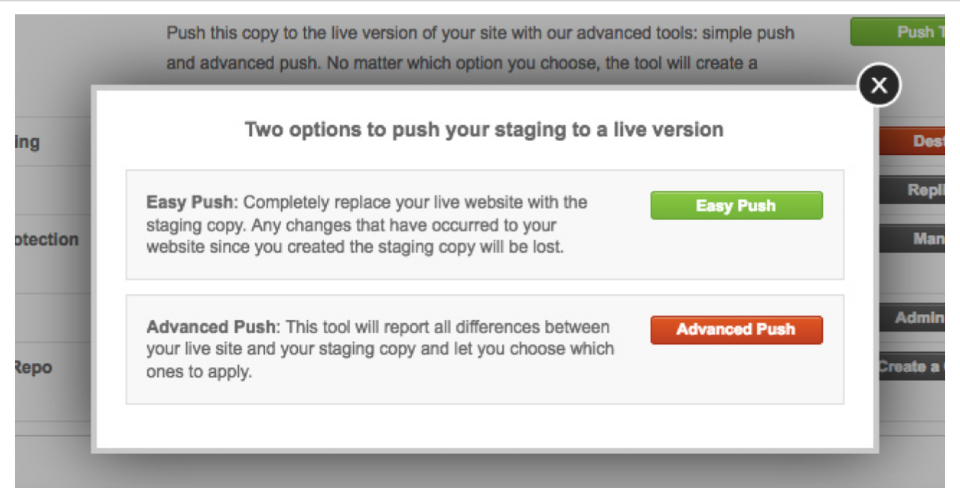
Teste do WordPress para o site ao vivo: Conclusão
Olhando para trás, para esta edição de duas partes do Monday Masterclass, estamos felizes por termos decidido abordar o assunto do Staging.
Isso nos deu não apenas a chance de ajudar os usuários que vinham pedindo conselhos sobre a encenação, mas graças aos comentários e diálogos maravilhosos que o primeiro episódio gerou, decidimos levar este segundo episódio além do planejado e esclarecer alguns dos problemas e pontos interessantes que você levantou.
Revisamos várias maneiras práticas, usadas por construtores de web profissionais em todo o mundo, para enviar dois tipos diferentes de sites WordPress do site de teste local ou host para nosso site Live ou Production. Além disso, discutimos as razões pelas quais deveríamos escolher um método em vez de outro.
No final das contas, é nossa escolha como proprietários ou moderadores de nosso site, onde e sobre o que devemos investir nosso tempo e dinheiro, uma escolha que afetará nosso tráfego, engajamento e inevitavelmente nossa receita.
Como você passa da fase de teste para o site ao vivo? Deixe-nos saber nos comentários se você tiver métodos alternativos.
